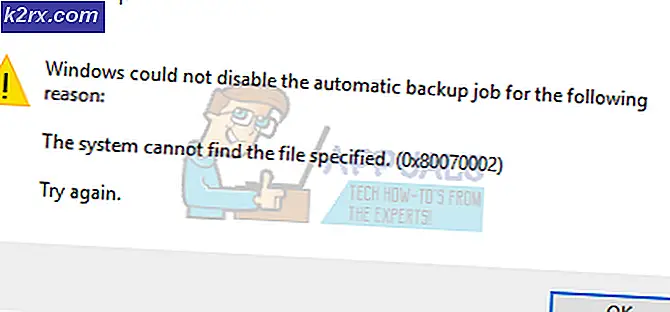Cách xóa phân vùng bộ nhớ đệm trên điện thoại hoặc máy tính bảng Android
Các ứng dụng lưu trữ bộ nhớ đệm trên thiết bị để giảm thời gian tải và mang đến cho người dùng trải nghiệm mượt mà hơn. Bộ nhớ cache này được lưu trữ trên phân vùng của thiết bị và vẫn ở đó trừ khi bị xóa. Bộ nhớ cache được tạo lại tự động nếu nó bị xóa vì vậy việc xóa bộ nhớ cache không gây ra bất kỳ vấn đề nào với ứng dụng. Theo thời gian bộ nhớ cache có thể bị hỏng và ngay cả khi nó không bị hỏng, nó thường sử dụng một số tài nguyên của thiết bị.
Trong bài viết này, chúng tôi sẽ hướng dẫn bạn cách xóa hoàn toàn phân vùng bộ nhớ cache trên thiết bị di động của bạn, từ đó sẽ xóa tất cả dữ liệu đã lưu trong bộ nhớ cache trên thiết bị của bạn. Làm như vậy có thể khắc phục nhiều vấn đề với thiết bị như hiệu suất chậm và tăng mức sử dụng pin.
Làm thế nào để xóa phân vùng bộ nhớ cache trên điện thoại hoặc máy tính bảng của bạn?
Trong bước này, chúng tôi sẽ xóa phân vùng bộ nhớ cache bằng cách tắt điện thoại và thực hiện khởi động cứng, cung cấp tùy chọn cho tất cả người dùng Android để xóa phân vùng lưu trữ bộ nhớ cache. Quá trình này có thể thay đổi một chút tùy thuộc vào thiết bị bạn đang sử dụng. Một số thiết bị cho phép người dùng xóa dữ liệu đã lưu trong bộ nhớ cache mà không cần phải khởi động cứng thiết bị, tuy nhiên, hầu hết thì không. Vì vậy, có 2 phương pháp mà bạn có thể áp dụng.
Xóa dữ liệu được lưu trong bộ nhớ cache thông qua cài đặt:
- Kéo bảng thông báo xuống và nhấn vào nút “Cài đặtBiểu tượng ”.
- Nhấn vào “Lưu trữTùy chọn "và sau đó là"Nội bộ Lưu trữ“.
- Kiểm tra xem trong thống kê nếu có tùy chọn cho “Lưu vào bộ nhớ đệm Dữ liệu”Nếu có thì hãy nhấp vào nó để mở nó.
- Nhấn vào “Xóa bỏ Lưu vào bộ nhớ đệm Dữ liệu"Và nhấp vào"Đúng”Trên lời nhắc.
- Nếu không có "Lưu vào bộ nhớ đệm Dữ liệu"Trong kiểm tra thống kê để xem liệu có tùy chọn cho"Dọn dẹp thông minh" hoặc là "Phóng lên Không gian“.
- Nhấn vào “Tạm thời & Tệp thô”Rồi đến tùy chọn“Xóa bỏ" Lựa chọn.
- Quá trình này sẽ xóa bỏ dữ liệu đã lưu trong bộ nhớ cache trên thiết bị của bạn.
Ghi chú:Một số thiết bị không bao gồm và dữ liệu đã lưu trong bộ nhớ cache phải bị xóa thông qua tâm trạng khôi phục được giải thích bên dưới.
Xóa dữ liệu được lưu trong bộ nhớ đệm thông qua cài đặt khôi phục:
- Nhấn và giữ nút nguồn và chọn "TẮT".
- Giữ đồng thời nút “Home” và nút “VolumeUP”, sau đó nhấn và giữ nút “Nguồn”.
Ghi chú:Nhấn giữ “Bixby", Âm lượng xuống rồi nhấn và giữ nút “Nguồn” cho các Thiết bị Samsung Mới hơn. - Khi mà Màn hình logo nhà sản xuất xuất hiện, chỉ nhả phím "Nguồn".
- Khi màn hình logo Android hiển thị, hãy thả tất cả các phím, màn hình có thể hiển thị “Đang cài đặt bản cập nhật hệ thống” trong vài phút trước khi hiển thị Tùy chọn khôi phục Android.
- Nhấn phím “Giảm âm lượng” cho đến khi “Wipe Cache Partition” được tô sáng.
- Nhấn nút “Nguồn” và đợi thiết bị xóa phân vùng bộ nhớ cache.
- Khi quá trình hoàn tất, điều hướng xuống danh sách thông qua nút “Giảm âm lượng” cho đến khi “Khởi động lại hệ thống ngay” được tô sáng.
- Nhấn phím “Nguồn” để chọn tùy chọn và khởi động lại thiết bị.
- Sau khi thiết bị được khởi động lại, hãy kiểm tra xem sự cố còn tiếp diễn hay không.
Lưu ý: Bạn phải hết sức cẩn thận với quá trình này vì chỉ cần một sai sót nhỏ trong quá trình này cũng có thể khiến phần mềm điện thoại bị brick vĩnh viễn.